| ENGLISH VERSION |
VirtualDub MSU Smart Brightness & Contrast Filter
MSU Graphics & Media Lab (Video Group)
Проект, идеи: Дмитрий Ватолин
Версия 0.5, алгоритм по кадру: Максим Махиня
Версия 1.0, алгоритм между кадрами, bug fixing: Алексей Москвин
Версия 1.01 - поправлено сохранение параметров в JOB-файл
Фильтр позволяет изменять яркость и контрастность изображения с
минимальными потерями деталей, в том числе в настраиваемом автоматическом режиме.
Основные свойства фильтра:
Настройки
В настройках фильтра:
- Присутствуют несколько пресетов для изменения яркости и контрастности (автоматическая коррекция настроек пользователя, полностью автоматическая работа, настройки пользователя и несколько предустановленных режимов работы).
- Присутствует возможность увеличивать или уменьшать цветовую составляющую изображения.
- Есть несколько методов расчёта границ изображения по яркости, что позволяет избежать того, что светлый или тёмный шум сильно повлияет на работу фильтра (для этих параметров также присутствуют пресеты).
- Можно включить режим, когда пересчёт глобальных значений яркости и контраста будет производиться только при смене сцены, что приведёт к тому, что эти значения будут более стабильными в течение одной сцены.
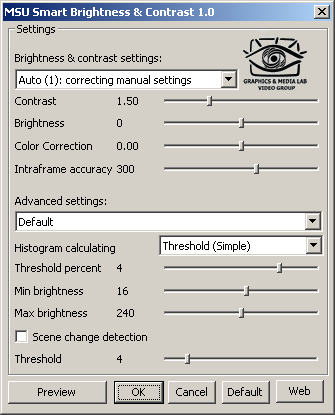
Настройки:
Brightness & Contrast Settings
Advanced Settings
Пример использования фильтра в AviSynth
LoadVirtualDubPlugin("...\Virtual Dub\plugins\MSU_SmartBrightness.vdf","MSUSmartBrightness", 0)
clip=AVISource("D:\Video\Samples\MSU.avi", false, "RGB24")
clip.ConvertToRGB32.MSUSmartBrightness(0, 150, 100, 0)
Первый параметр - номер пресета для настроек brightness & contrast (0 - Auto (1): correcting manual settings, 1 - Auto (2): calculating contrast & brightness и т.д. )
Второй параметр фильтра - значение Contrast, умноженное на 100 (от 50 до 400)
Третий параметр фильтра - значение Brightness
Четвёртый параметр - значение параметра ColorCorrection, умноженное на 100 (от -100 до 100)
Примеры работы алгоритма
Будем сравнивать работу MSU Smart Brightness с работой фильтра, встроенного в Photoshop.
В качестве первого примера рассмотрим обработку портрета М.В.Ломоносова.

исходное изображение

обработанное Photoshop-ом

обработанное фильтром
Чтобы лучше увидеть различия, рассмотрим увеличенный фрагмент портрета. Красным контуром выделены места, на которые следует обратить внимание.
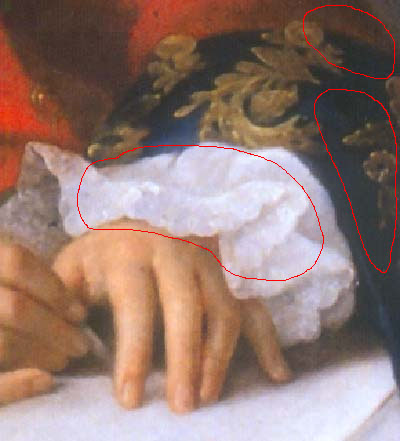
исходное изображение

обработанное Photoshop-ом

обработанное фильтром
Рассмотрим ещё один пример.
Из гистограмм видно, что Photoshop-ский фильтр никак не заботится
о пикселях, которые были светлыми или тёмными на исходном рисунке,
он просто "загоняет" их соответственно в белый или чёрный цвет.
На правом рисунке наблюдается совершенно иная картина: фильтр
старается сохранить максимум деталей и заботится о светлых и тёмных
пикселях.
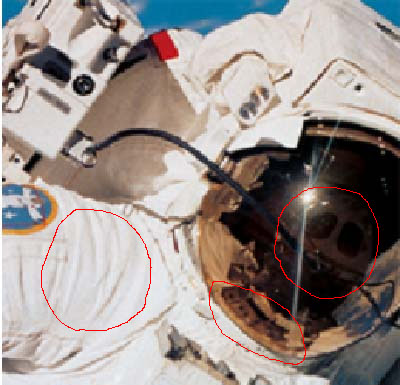
исходное изображение
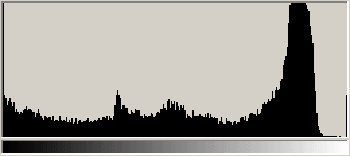
гистограмма исходного изображения
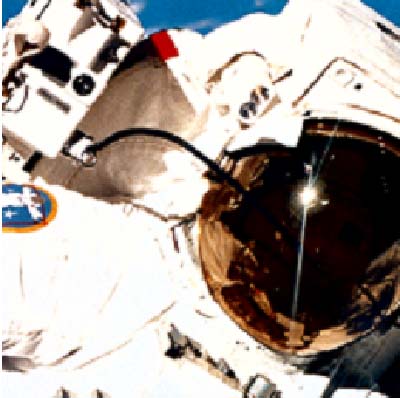
обработанное Photoshop-ом
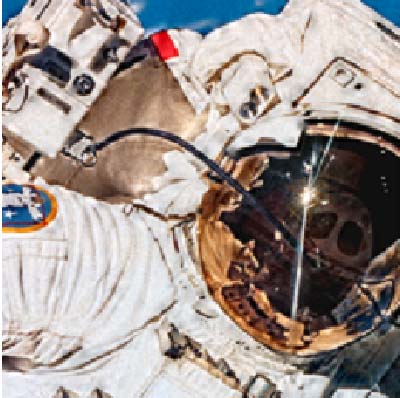
обработанное фильтром
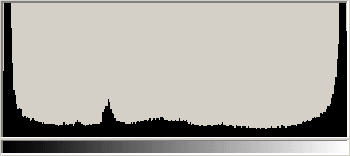
гистограмма
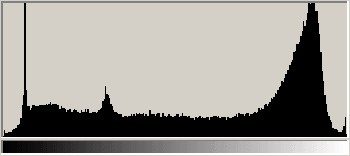
гистограмма
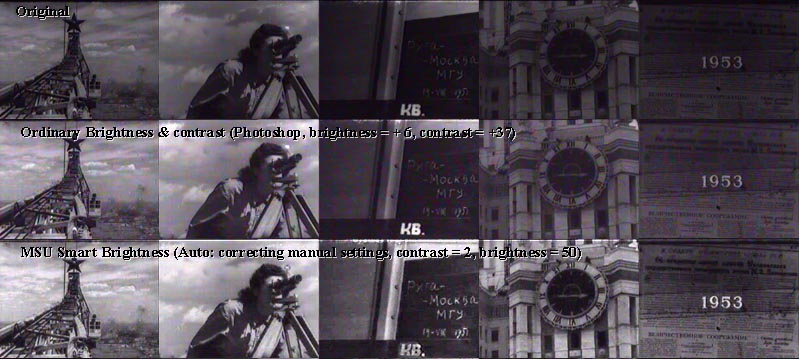
Кадры из последовательности MSU.avi, в следующем порядке:
Оригинальные кадры
Обработанные фильтром Brightness & Contrast из Photoshop
Обработанные MSU Smart Brightness & Contrast в режиме авто с коррекцией параметров, заданных 1 раз
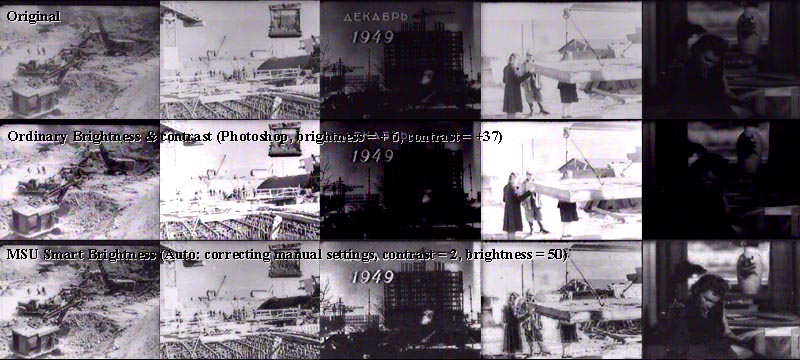
Download
- Данный фильтр работающий под VirtualDub (в ZIP, размер 34 KB). Для использования его надо распаковать в папку с фильтрами.
- Лицензия на фильтр
| Связаться с нами можно по адресу: |  |
Другие материалы
Материалы по видео
Смотрите также материалы:
- По цветовым пространствам
- По JPEG
- По JPEG-2000